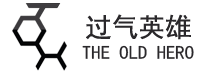1、下载python3和python2
进入python官网,链接https://www.python.org/
选择Downloads—>Windows,点击进入就可以看到寻找想要的python版本
2、python3安装
说明:本文先安装python3,然后安装python2。
实际安装不分先后,只是后安装的需要手动添加系统环境变量PATH,不可以使用自动。
首先选择安装目录,例如“C:\python3x”,然后点击下载好的python3软件包进行安装,具体流程如下:
在下图红色标记的地方Add Python3.x to PATH前勾选,可以直接将python3添加到系统环境变量,然后在Customize installation中自定义安装路径。
直接next即可
下图中Advanced Options中没有默认勾选的根据自己的需要进行勾选,黄色标记为VS 2015及其以后版本需要的,如果你以后打算在VS 2015中配置python环境请勾选此项,点击Browse选择安装目录,然后点击Install进行安装。
等待如下安装过程
安装成功
点击关闭,查看python3安装情况,按“Win + R”快捷键,在打开的“运行”对话框中,输入“cmd”按回车,进入如下界面,输入python查看python3安装情况,显示python3的版本信息,则安装成功,可以输入语句print(1 + 1)进行测试
最后一步是找到python3 IDLE安装位置,发送快捷方式到桌面即可。(可以修改注册表,直接在右键添加快捷方式)
打开python3.x Shell界面就可以进行python开发了
3、python2安装
点击python2安装包,点击运行,next,选择安装目录,例如:本文安装路径为C:\python27,然后next
下图黄色圈出的部分,显示不能够添加路径到系统变量,不能够直接使用python命令没有关系,先点击next进行安装,后面专门解决。
点击finish完成安装。
至此,python2和python3安装完毕。
特别说明:此时运行“cmd”命令进入DOS命令提示框,输入python仍然显示python3版本,请继续往后看。
4、添加python2到系统环境变量
打开,控制面板\系统和安全\系统,选择高级系统设置,环境变量,选择Path,点击编辑,新建,分别添加C:\python27和C:\python27\Scripts到环境变量。
注意:python3安装时可以选择自动添加到系统环境变量,如未选择,方法和python2添加过程相同。
5、修改python.exe名字为python2.exe和python3.exe
找到python2和python3的安装目录,修改python2.x和python3.x中python.exe和pythonw.exe的名称为python2.exe、pythonw2.exe和python3.exe、pythonw3.exe。
(因为本机需要,所以只修改了python3的文件名)
然后在运行cmd命令,输入python即可运行python2.x版本

输入python3即可运行python3.x版本
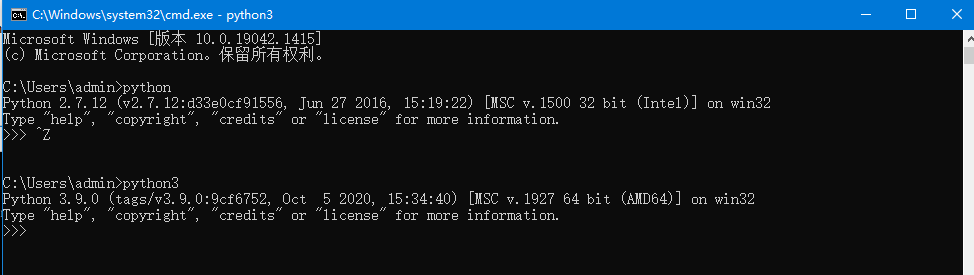
至此,python2和python3 安装完毕。
6、pip2 和 pip3设置
Python 安装包需要用到包管理工具pip,但是当同时安装python2和python3的时候,pip只是其中一个版本,以下将提供一个修改方式,即重新安装两个版本的pip,使得两个python版本的pip能够共存。
在DOS命令框输入命令,python2-m pip install –upgrade pip –force-reinstall,显示重新安装成功。
在DOS命令框输入命令,python3-m pip install –upgrade pip –force-reinstall,显示重新安装成功。
现在可以通过pip2 -V 和 pip3-V 查看两个版本的pip信息,以后只需运行pip2install XXX和pip3 install XXX即可安装各自的python包。

至此,pip2和pip3 修改成功。
7、在PyCharm中切换
如果你使用的是PyCharm编写Python,当需要切换Python版本时,只需要在设置中搜索“Project Interpreter”,然后进行切换即可,同时可以看到已经安装到该版本中的库。